wordpress初心者のみなさま、wpのメディアアップロードで複数のいらないファイルが自動的に作成されていることをご存知でしたか?
恥ずかしながら、私は今日まで意識したことがありませんでした。
必要のないファイルは無駄にサーバーの容量を圧迫しますので、すぐにwordpressの設定を見直しましょう!
尚、設定の見直しは3分で終わります!
また、これまでに無駄に作成されてしまった画像ファイルの削除はプラグインでサクッと消せます。
お急ぎの方は必要なところだけでもどうぞ♪
複数の画像ファイルが作成される理由・いらない理由
初期状態のwordpressでは、画像ファイルをアップロードすると以下のようにサイズを選んで投稿に挿入することができますよね?
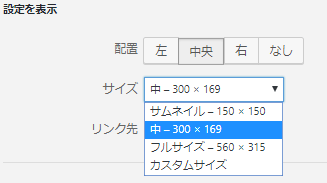
このようにサイズを選べるようにするために、1つのファイルが複数のサイズで自動的に作成されているのです。
アップロードされたファイルを確認すると、こんな感じです。
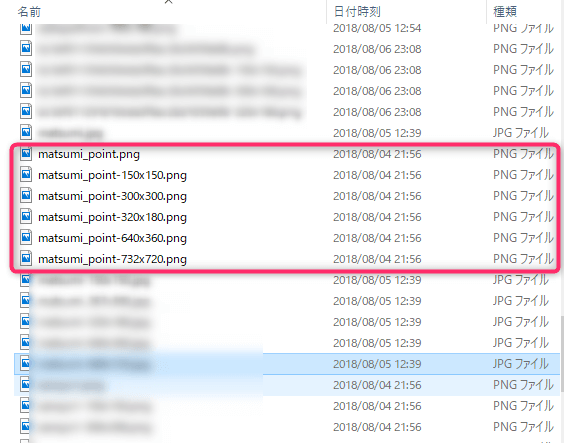
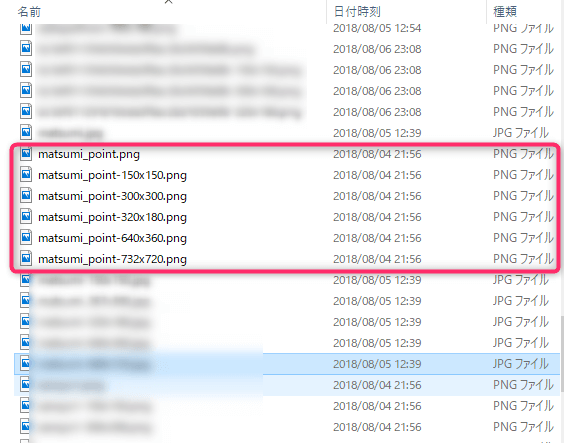

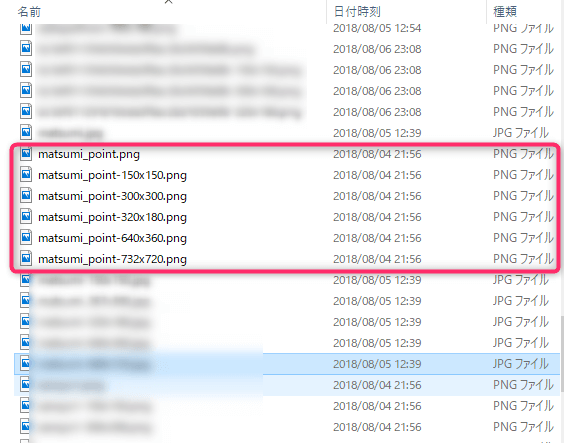
[chat face=”matsumi_point.png” align=”left” border=”none” bg=”yellow” style=””] 元の画像はmatsumi_point.pngです。この吹き出しのアイコンです。[/chat]
ファイル名の後ろにサイズがあるファイル(例)matsumi_point-150×150.pngがたくさんありますね。
ですが、実際使うファイルのサイズはいかがですか?
そもそも画像サイズを無駄に大きいままアップロードしていないはずですよね。
最適化してアップロードするはずです。
なので、実際にはフルサイズで挿入する以外の必要性がないのです。
そのままアップロードされている方は要注意です。ページの表示速度を遅くし、ユーザーの離脱を招き、SEO的にもマイナス評価となります。
よって、その他のファイルは無駄以外の何物でもありません。
という訳で早速無駄なファイルを自動的に作成しないよう、wordpressの設定を変更しましょう!
複数ファイルを自動的に作成しないよう設定を変更する方法
変更する方法はとっても簡単です!
wordpressのダッシュボードから、【設定】→【メディア】で設定画面を表示し、全サイズの数字を「0」にするだけです。
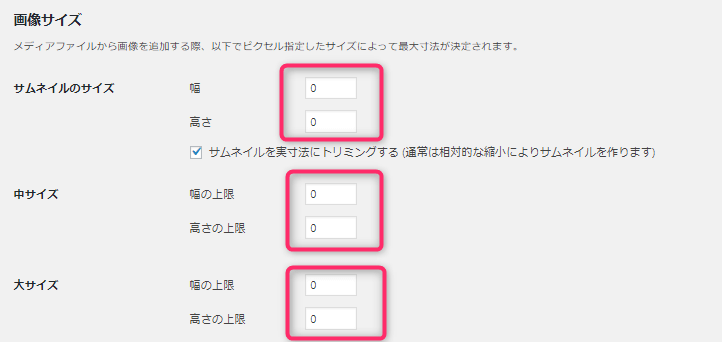
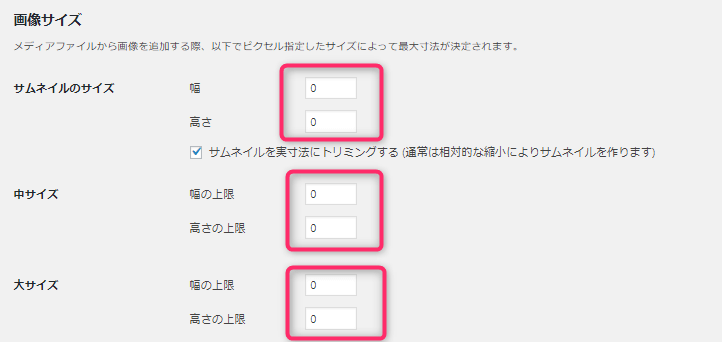

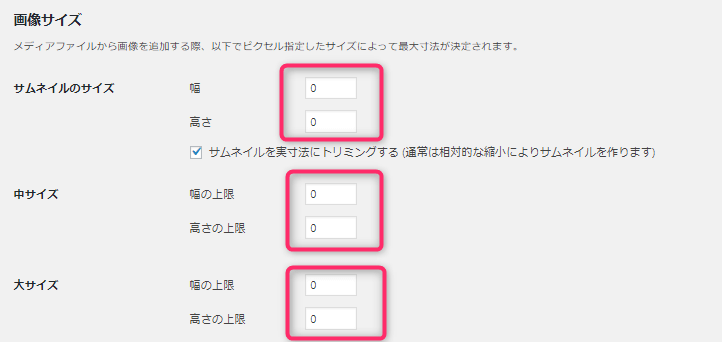
これで変更を保存したら終了です。
これをやっておかないとプラグイン「Compress JPEG& PNG images」を利用する際も利用限度数500ファイル/月をあっという間に超えてしまいますよ。
[box01 title=”テーマ「JIN」をお使いの場合”]
プロフィール画像に150×150のサムネイルを使用しています。
このため、サムネイルのサイズを幅0, 高さ0にした後、プロフィール画像を変更するとプロフィール画像が消えてしまいます。
プロフィール画像を変更する際は、一旦、150×150に変更しましょう。[/box01]
これまでにアップロードした不要な画像ファイルを削除する方法
先の設定で、今後不要な画像ファイルは作成されませんが、これまでの不要なファイルが残ったままです。
これらをプラグインを使って一気に削除しましょう!使うプラグインは【DNUI】です。
念のため画像ファイルをバックアップしておく
FTPツールなどを利用して画像ファイルを自分のパソコンにダウンロードします。
画像ファイルは以下のフォルダにあります!
/ドメイン名/public_html/wp/wp-content/uploads
※/wp/のフォルダはwordpressをインストールしたフォルダによります。
プラグインをインストールする
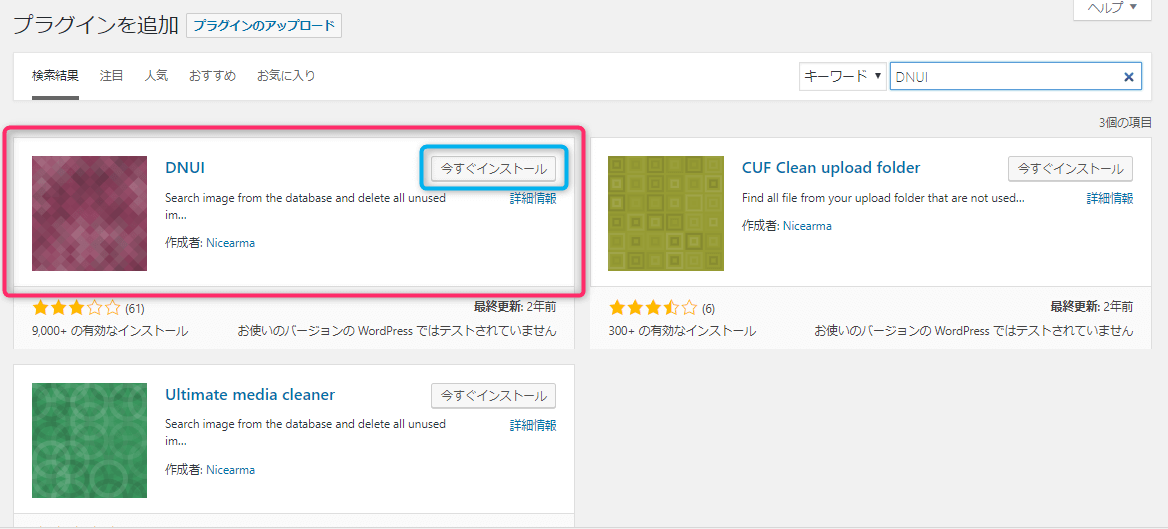
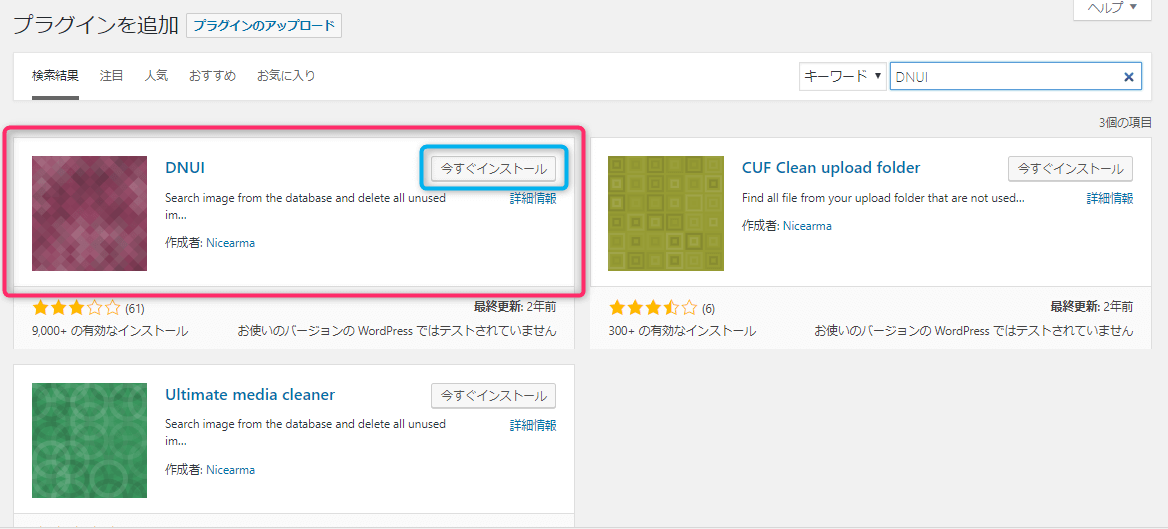

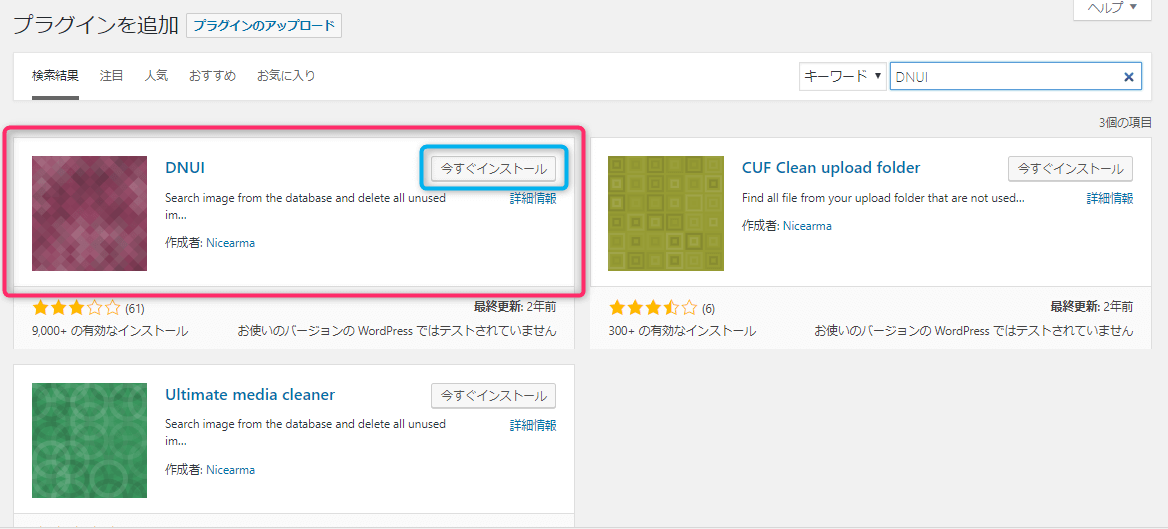
私の現在のwordpressのバージョンは4.9.8–jaです。「お使いのバージョンのwordpressではテストされていません。」とありますし、最終更新日も2年前です。
が、使い終わったらすぐに不要になるプラグインなので気にせずインストールしましょう。(自己責任でお願いします)
インストールが完了したら【有効化】します。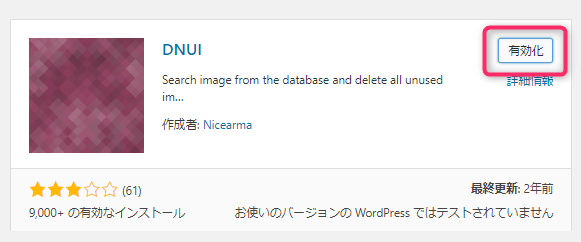
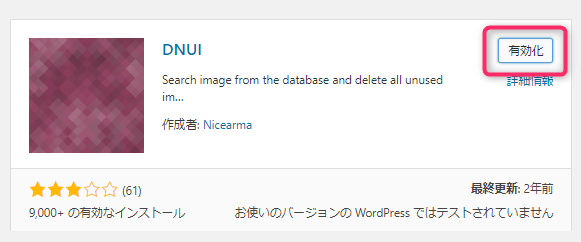

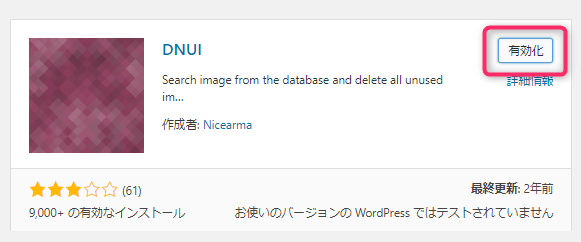
DNUIの使い方
①wordpressの【ツール】→【DNUI Delete not used image】をクリックします。
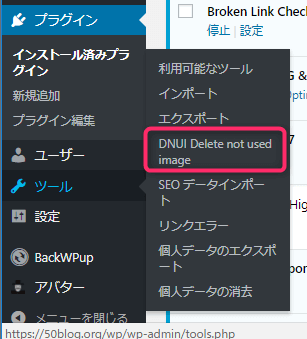
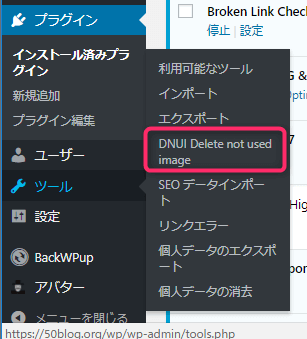

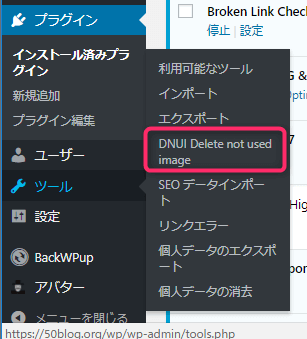
ツールをクリックしても【DNUI Delete not used image】が表示されない場合、一旦プラグインを無効化して再度有効化してみてください。
②Imagesタブをクリックして、現在使われていない画像ファイル一覧を表示します。
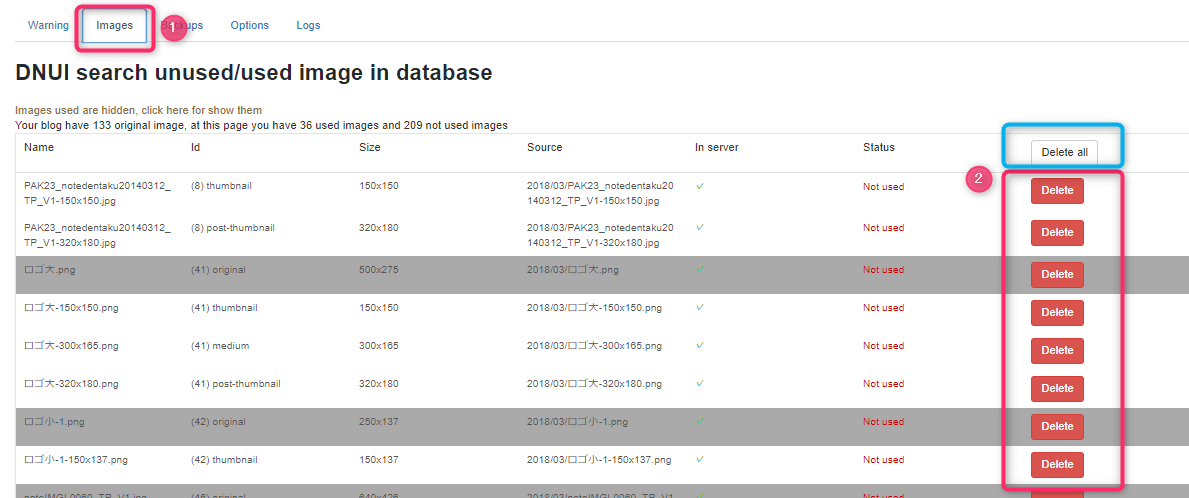
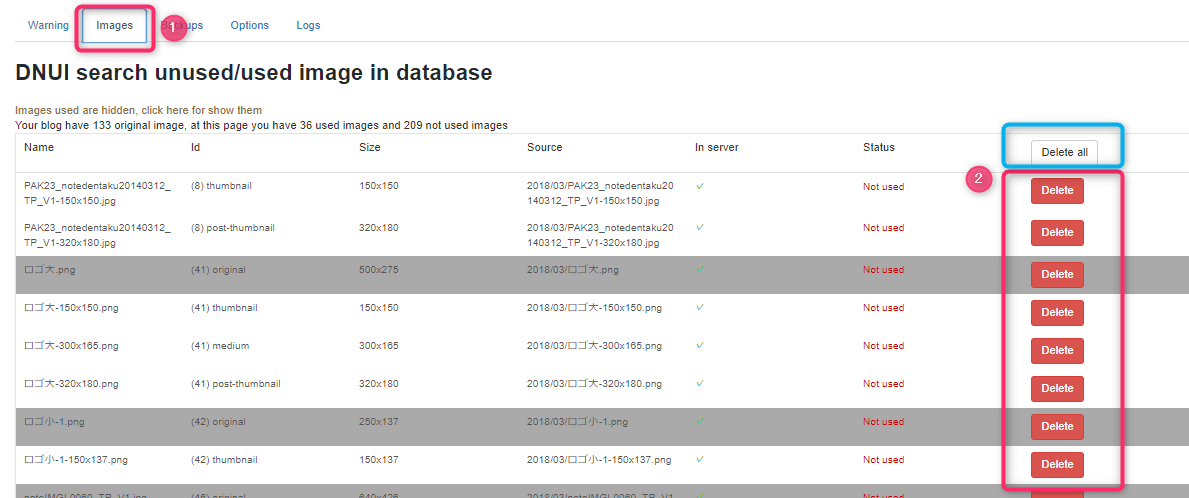

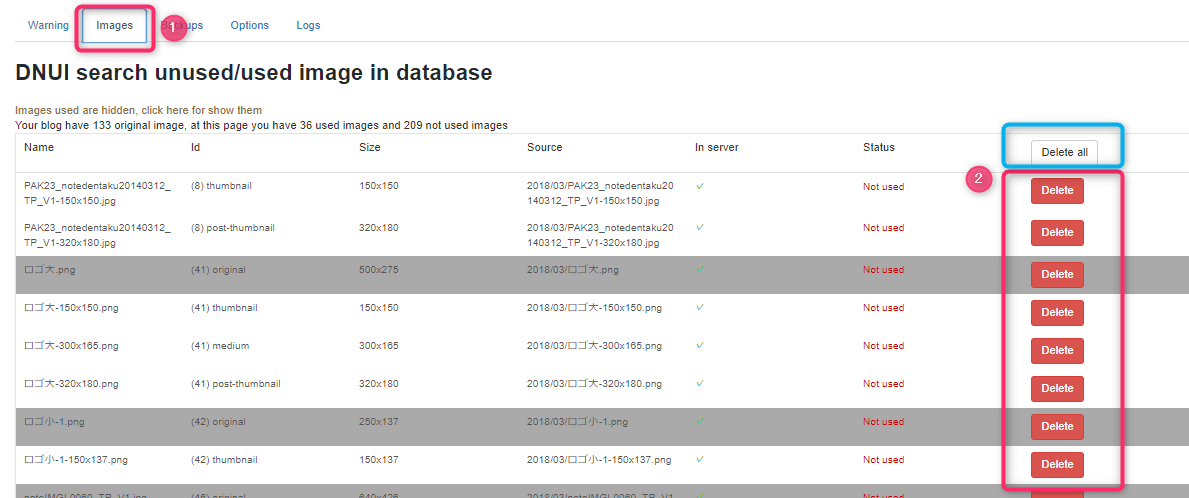
③使われていないファイルの【Status】に【Not used】と表示されているのでファイルを1つずつ確認しながら【Delete】ボタンをクリックします。
【Delete All】ボタンをクリックすると表示されているすべての画像ファイルを削除します。→このボタンは使わないでください!
ちなみにグレー化されて表示されている行を見てみると【Id】に【Original】と表示されています。
こちらはオリジナルファイルです。Not Usedと書いてあっても使っている場合がありますので、削除しないようにしてください。
尚、今回使用したプラグインはこの作業が終わったら必要ありません。削除してしまってOKですよ♪
まとめ
「画像ファイルのサイズを考慮する」ことも重要ですが、「不要なファイルをサーバーに置かない」ことも重要です。
wordpressの最適化って奥が深いですね~。









コメント